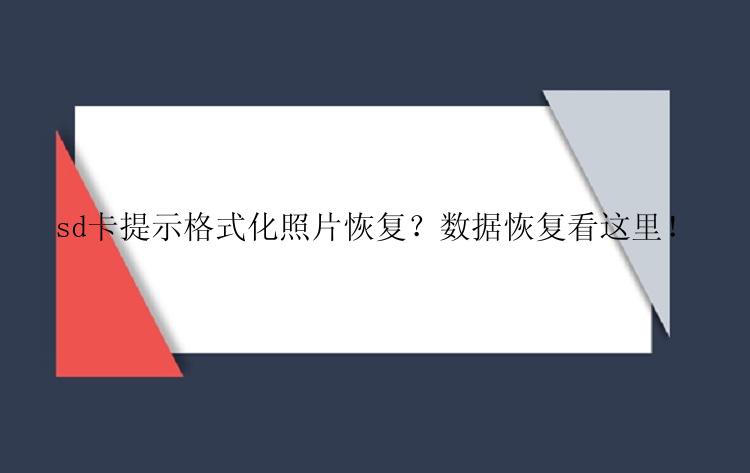
虽说现如今存储工具越来越多,可是sd卡这个小巧又方便的存储工具还是比较受欢迎的。它多用于一些数码设备中,主要作用就是存储数据,包括文档、图片、音频、视频等等。和其他存储工具一样,sd卡也是会出现问题的。不知道大家有没有遇到过sd卡提示格式化的情况?那么你是怎么处理的呢?接下来小编以相机sd卡为例,给大家分享sd卡提示格式化照片恢复的技巧,感兴趣的朋友千万别错过哦!
一、sd卡提示格式化的常见原因
1. 插在电脑中却识别不了,可能是sd卡插口的驱动程序不匹配所致的;
2. 不当操作,没有点击“安全退出”就直接拔掉了sd卡;
3. 电脑死机或者突然断电;
4. 移动复制过程中强制或意外中断;
5.读卡器质量问题;
6. sd卡中病毒,导致无法正常读取;
7.sd卡硬件损坏,导致无法识别;
二、sd卡提示格式化照片恢复
不论是什么原因导致的sd卡提示格式化,只要里面的数据对你还有用,就不要点击格式化。因为内存卡大多使用的FAT32或者exFAT文件系统,格式化会造成比较大的破坏力。不仅会删除现有数据,还有会将FAT表和根目录一起清理。我们应该停止使用此sd卡,不要格式化,也不要写入新数据。然后想办法将里面的数据先取出来。那么sd卡提示格式化照片恢复怎么弄?
使用专业的数据恢复软件恢复照片此时您需要一个可靠的sd卡恢复软件来拯救您的数据。但是,网上很多数据恢复工具,有的软件费用很贵,但效果并不好,而且盗版的软件又很多,需要花费大量的时间找正规软件。到底如何才能找到一款简单高效的恢复工具?
我们经过大量实际测试,发现了一款“宝藏”恢复助手,叫做数据恢复,它是处理sd卡提示格式化照片恢复问题的不错选择。这款数据恢复软件专门用于恢复因误删除、格式化、提示格式化等丢失的文件。如果您的文件丢失了,则无需惊慌。借助这款易于使用的软件,您可以轻松取回数据。
下面以数据恢复软件为例,给大家演示一下sd卡提示格式化照片恢复的操作步骤:
一旦sd卡上的文件遗失后,切记不要继续使用该sd卡。如果继续使用sd卡,原有的数据很可能会被覆盖,则成功救回文件的机率将大幅下降。
步骤 1. 将sd卡连上计算机。
将sd卡插入读卡器并将带有sd卡的读卡器连上计算机。步骤 2. 执行sd卡数据恢复软件,扫描sd卡。
打开数据恢复软件(EaseUS Data Recovery Wizard),在外置设备栏下选择sd卡。然后,单击「扫描」按钮开始查找SD卡上丢失的文件。步骤 3. 查看sd卡上找到的资料。
扫描结束后,通过下面几个按钮快速筛选找到你要恢复的文件并双击执行预览 :
「删除文件」:列出删除文件。「丢失文件」:格式化后救援时优先检视这下面的文件。「更多文件」:文件名称或路径丢失的文件都集中在这里。同时,还可以使用「筛选」、「搜索」两个功能快速查找到需要复原的文件。
步骤 4. 恢复sd卡资料。
双击文件查看和预览。然后,勾选要恢复的文件,点击「恢复」按钮,将恢复回来的文件保存到计算机或外接式储存设备上。三、sd卡提示格式化如何修复
sd卡提示格式化照片恢复出来以后,这时,我们就可以进行修复了。操作步骤如下:
方法一、命令修复1.将sd卡通过读卡器连接电脑,在菜单栏中搜索“运行”或是运用快捷键Win+R打开运行窗口。
2.在运行窗口输入“chkdsk H:/F”执行修复指令,这里的“H:”是SD卡的盘符,可以根据自己的实际情况修改。
3.等待修复完成。
方法二、通过属性修复1、修复完成后,右键SD卡选属性-工具-开始检查。
2、勾选“自动修复文件系统错误”和扫描并尝试恢复坏扇区”两项。
3、最后,把SD卡插回相机即可完成修复。
sd卡坏了无所谓,钱也不过,但里面珍贵的照片和数据对我们重要。所以我们在遇到sd卡提示格式化的情况时,应该尽快寻找方法将数据恢复出来,尽量挽回损失!好啦,关于sd卡提示格式化照片恢复的介绍就到这里了,希望能帮到大家!






